يتيح تطبيق Apple Note حفظ الملاحظات على الجهاز الخاص بك، أو مزامنتها على “اي كلاود” (iCloud).
عند تفعيل المزامنة على “اي كلاود” تبقى جميع الملاحظات السابقة على جهازك، وفيمايلي كيفية نقلها إلى حساب على iCloud الخاص بك.
على سبيل المثال إذا حصلت سابقاً على جهاز “آي باد” واحد، وكان الوحيد الذي يعمل بنظام iOS حينها، فربما لم تقم بتفعيل”اي كلاد” لأنك لا تمتلك أجهزة أخرة من آبل للمزامنة معها.
لنفترض أنك حصلت الآن على جهاز “آيفون”، وتريد مزامنة الملاحظات الخاصة بك بين جميع أجهزة “أبل”. سنوضح لك كيف يمكن بسهولة نقل الملاحظات المخزنة محلياً الموجودة لديك، إلى حسابك على “اي كلاود” بحيث أنها ستكون متاحة على جهاز “اي فون” و “اي باد” وجهاز “ماك” وحتى على أجهزة كمبيوتر ويندوز.
1- إذا كنت لا ترى القسم الخاص بـ “اي كلاود” في تطبيق Note فيجب تفعيل الملاحظات Notes في حساب “اي كلاود”.
يمكن ذلك من خلال الذهاب إلى الشاشة الرئيسية للحساب واختيار:
Settings > iCloud
والتأكد من أن الخيار Notes قد تم تمكينه (عن طريق زلق الزر إلى اللون الأخضر).

2- افتح تطبيق Note من الشاشة الرئيسية للجهاز الذي تريد النقل منه :
![]()
3- جميع الملاحظات التي تم إدراجها تحت بند “On My iPhone” هي مخزنة داخلياً على الجهاز.
لنقل أي من هذه الملاحظات إلى “اي كلاود” اضغط على “Notes” أو أي مجلد آخر يحتوي الملاحظات التي تريد نقلها وموجود تحت البند “On My iPhone”
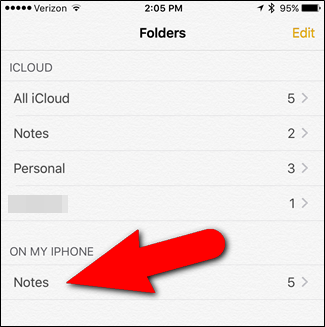
4- عندما تصبح ضمن أي من هذه المجلدات الموجودة تحت بند “On My iPhone” اضغط Edit في الزاوية العليا اليمنى من الشاشة:
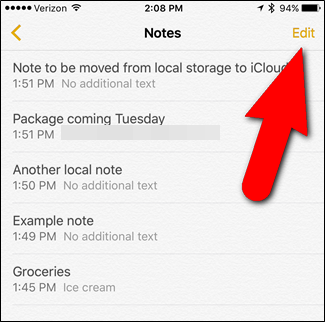
5– تظهر “دوائر اختيار” قبل كل ملاحظة، حدد الملاحظات التي تريد نقلها إلى “اي كلاود”:
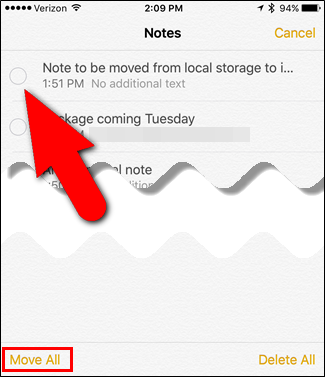
6- اضغط الخيار Move to في أسف يسار الشاشة:
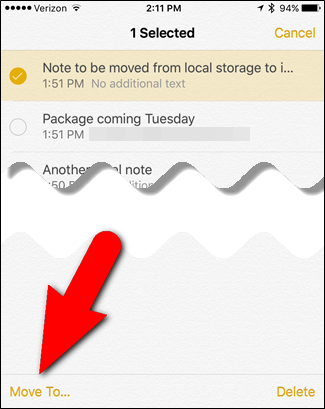
تلميح: إذا كنت تريد نقل ملاحظة واحدة فقط يمكن ببساطة سحبها باتجاه اليسار واختيار الأمر Move ويمكن حذفها بنفس الطريقة ايضاَ:
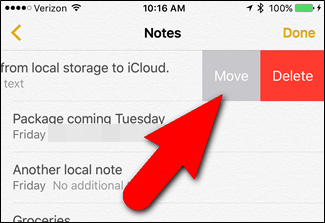
7- بعد تحديد الملاحظات التي تريد نقلها، تظهر شاشة Folders والتي من خلالها تقوم بتحديد المجلد الذي ستقوم بنقل الملاحظة إليها:
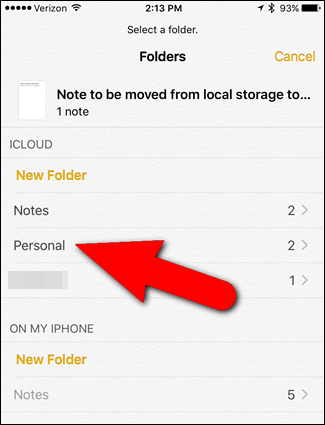
8- تم نقل الملاحظة إلى iCloud:

9- في مجلد iCloud ، يمكنك ملاحظة أن الملاحظات قد ازداد عددها بعد عملية النقل، فيما عدد الملاحظات في المجلد الأصلي تحت بند “On My iPhone” لم ينقص بعد النقل منه، هذه مشكلة بسيطة يمكن حلها بسهولة.
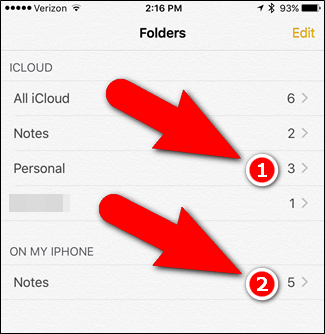
10- اضغط بشكل مزدوج على زر الشاشة الرئيسية ثم اسحب أيقونة Note للأعلى لإجبار التطبيق على الإغلاق.
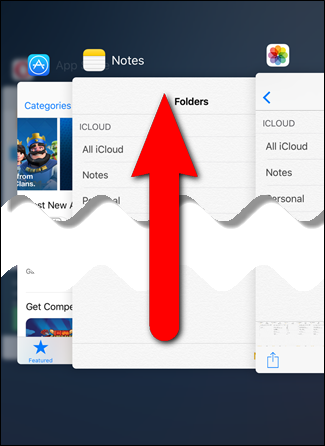
11- افتح مجدداً مجلد iCloud لتشاهد تصحيح عرض عدد الملاحظات في المجلد المحلي.
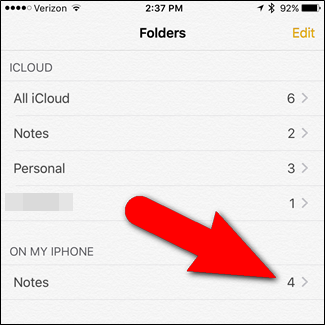
مدرسة زاد – زاهر هاشم









































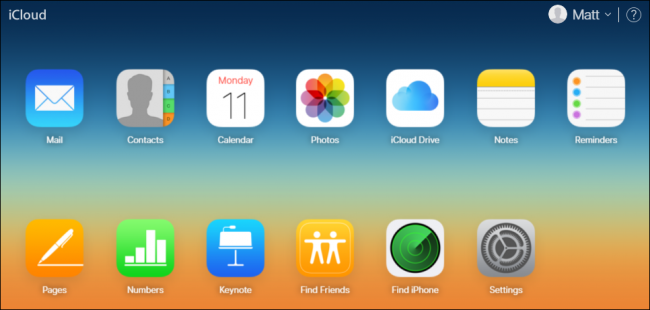


شكرا وبارك الله بك